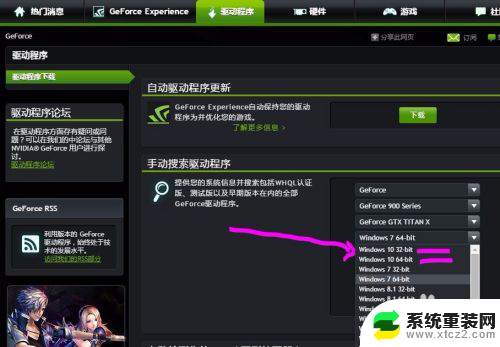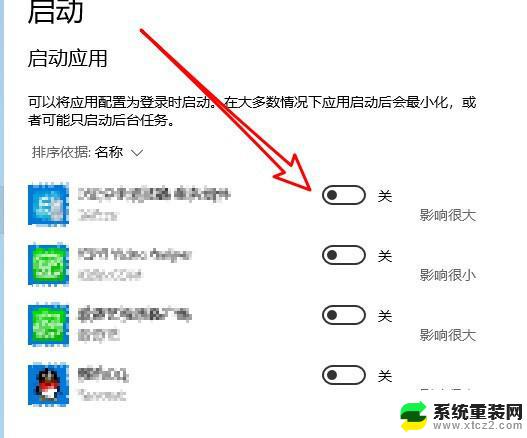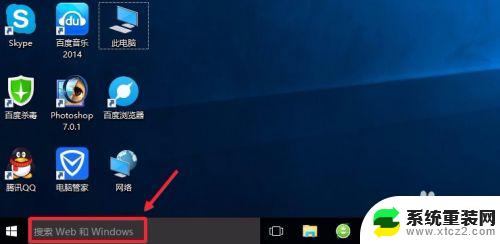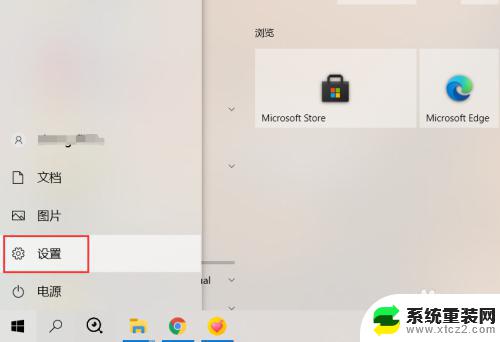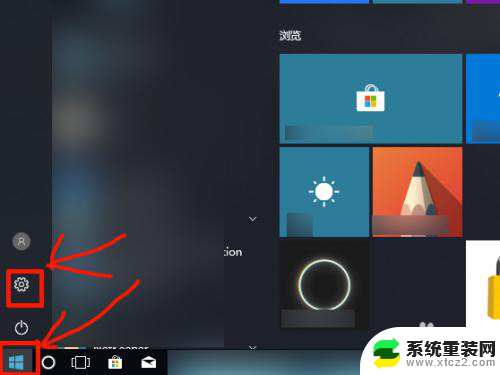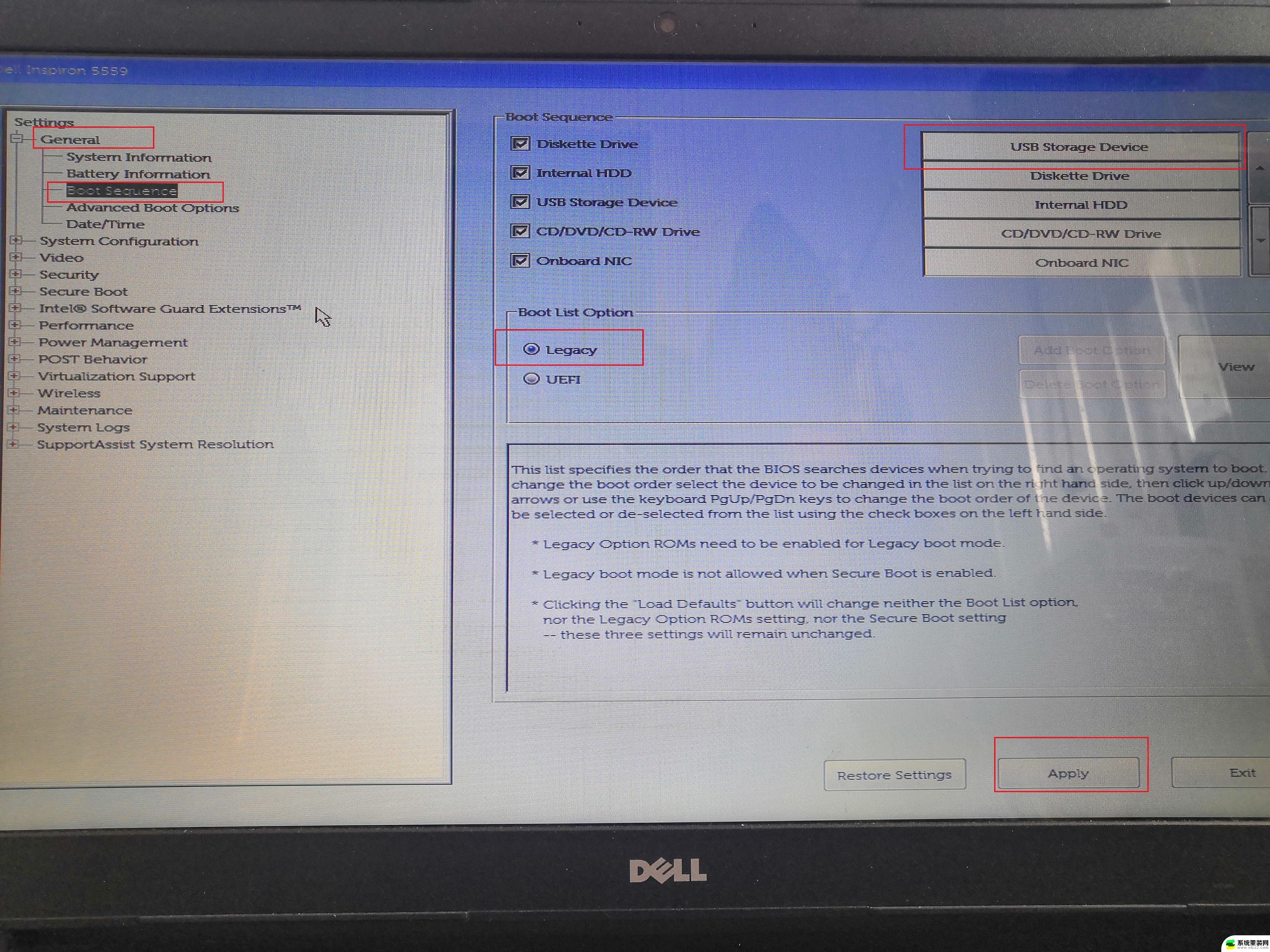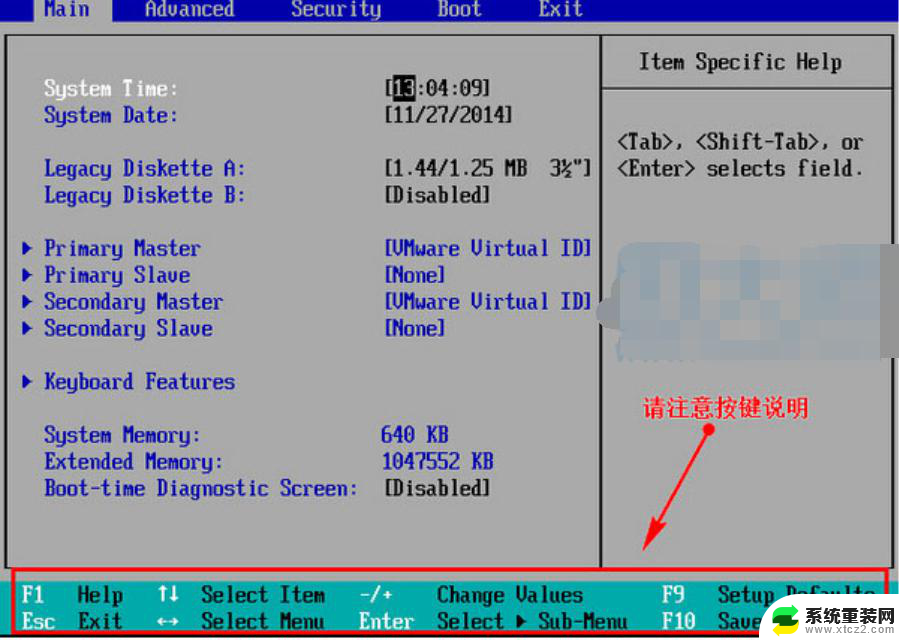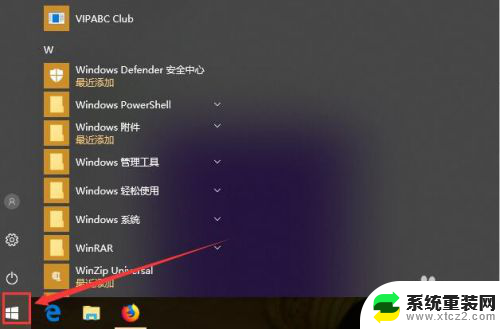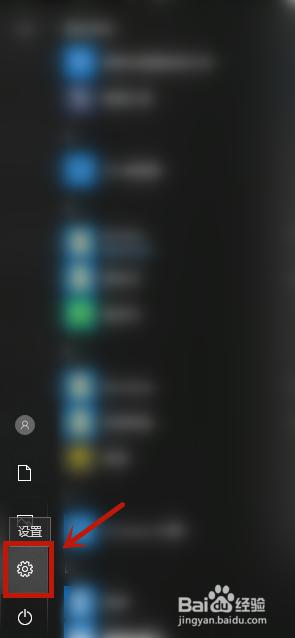win10系统快速启动在哪设置 Win10快速启动设置步骤
更新时间:2024-09-20 14:54:19作者:xtyang
在现代社会随着科技的不断发展,人们对于电脑系统的要求也越来越高,Win10系统作为目前最流行的操作系统之一,其快速启动功能备受用户青睐。Win10快速启动在哪设置呢?接下来就让我们一起来了解一下Win10快速启动的设置步骤。
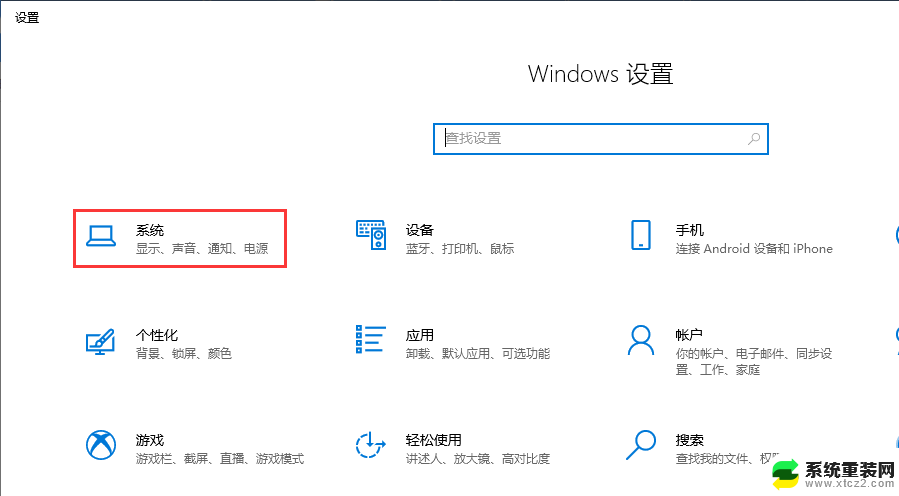
方法/步骤:
1、点击桌面左下角的开始菜单,在打开的菜单项中。点击开关按钮上方,齿轮状图标,这个就是设置;
2、按 Win + i 组合键,其实也可以打开Windows 设置,搜索框中可以查找设置,也可以直接找到并点击系统(显示、声音、通知、电源);
3、系统主页设置窗口中,点击左侧的电源和睡眠,然后点击右侧相关设置下的,其他电源设置;
4、电源选项窗口中,点击左侧的选择电源按钮的功能;
5、系统设置窗口中,直接点击更改当前不可用的设置;
6、找到关机设置下,启用快速启动(推荐)。默认是勾选的,至于要不要勾选,大家可以根据自己的实际进行设置,最后点击保存即可;
以上就是win10系统快速启动在哪设置的全部内容,有出现这种现象的小伙伴不妨根据小编的方法来解决吧,希望能够对大家有所帮助。